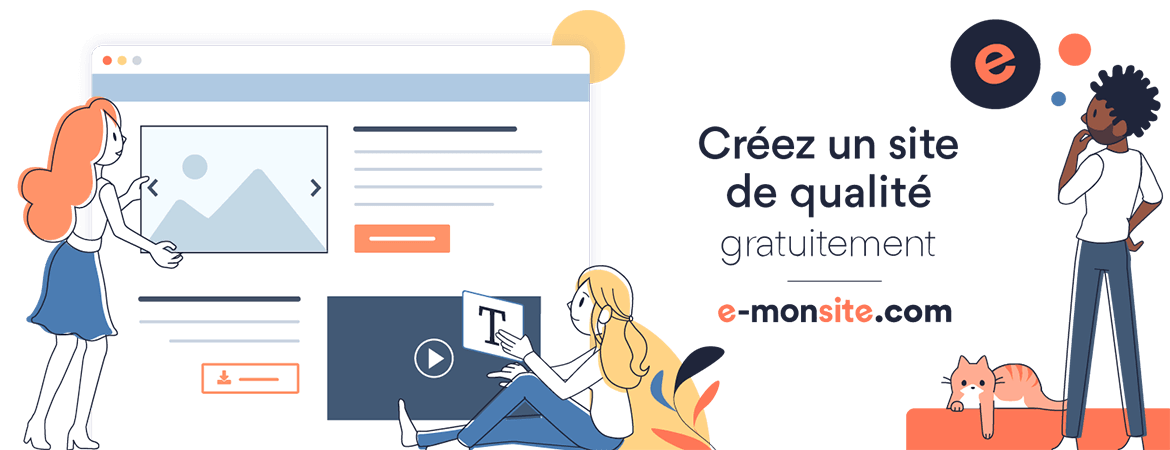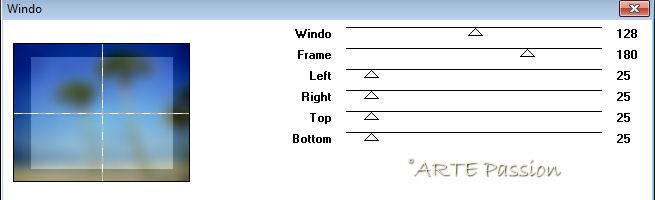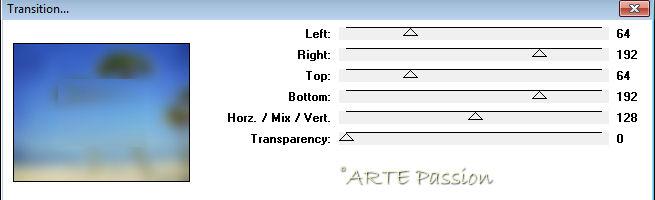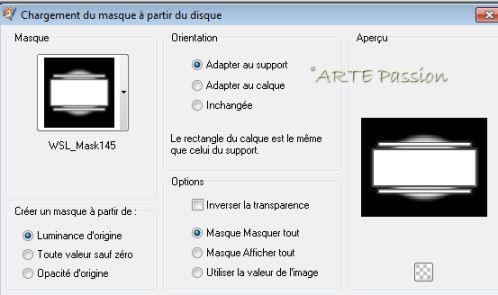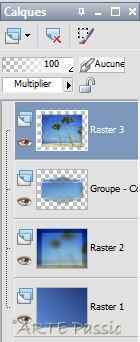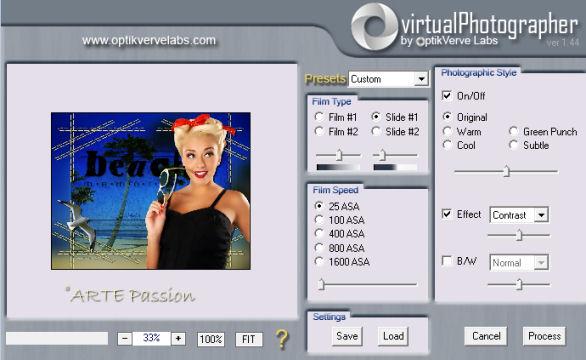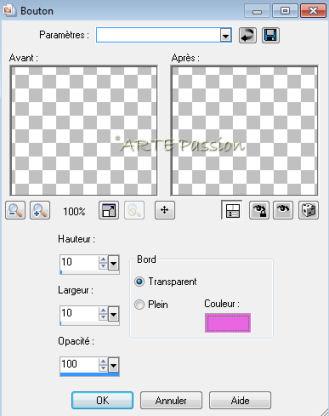Beach
l'original se trouve ici http://www.graficamia.com/tutorial_beach_memories-rosaria.htm
Traduction faite avec la version PSP X.
les filtres liés aux tutoriels: http://kmweb.free.fr/les_filtres.html
Demandez mon autorisation pour copier ma traduction sur un forum.
Bonne création !!
Filtres utilisés: Mock (windo) / Unplugged Tools (transition) / Optik Verve Labs (Virtual photographer)
Matériel: PSP, le masque à placer dans le dossier de PSP et le pinceau wordart (beach memories)
![]() Materiel beach memories (1.07 Mo)
Materiel beach memories (1.07 Mo)

On commence :)
.•´¯`•¤•¤•.¸¸.• Beach Memories .•´¯`•¤•¤•.¸¸.•
1- ouvrir une image transparente de 700 x5 50
2- préparez votre couleur premier plan #233773
3- votre couleur arrière plan #5E8EE0
4- préparez un dégradé linéaire/inverser coché/ et versez dans votre image.
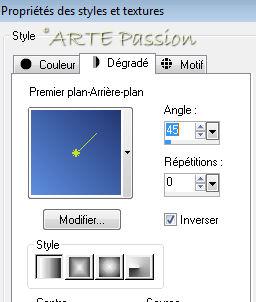
5- Calques/ nouveau calque raster/ sélections/ sélectionner tout.
6- Ouvrir le papier paysage et copier-coller dans la sélection / désélectionnez tout. (garder votre papier dans PSP il va resservir).
7- Réglage/ flou/ flou gaussien à 25.
8- Calques/dupliquer
9- Se placer sur le calque raster 2.
10- Effets/Mock-windo.
11- Se placer sur le calque du dessus (la copie)/ effets Unplugged Tools transition.
12- calques/ charger enregistrer un masque à partir du disque dur/ recherchez votre masque "WSL_Mask 145".
13- calques/ fusionner le groupe
14- Effets 3D/ ombre portée : 5-5-50-2- noire.
15- Activez l'outil sélection rectangle et entourez le cadre central
16- calques/ nouveau calque raster/ copier dans la sélection l'image "DBA PAPER 5"
17-Sélections/ désélectionner tout/ image-miroir.
18- Mode de mélange du calque-multiplier.
19- Edition-copier/ édition- coller comme un nouveau calque le tube coin
20- mettre en place en bas à droite.
21- calque-dupliquer/ image-miroir.
22- calque-dupliquer/ image renverser - calque-dupliquer/ image-miroir.
23- ouvrir votre "wordart" et enregistrez le en pinceau personnalisé (fichier-exporter en pinceau personnalisé- donnez un nom- PSP vous demandera de réduire la taille).
24- activez votre pinceau personnalisé/ couleur noire en premier plan.
25- Calques- nouveau calque raster / placez en haut au niveau du palmier.
26- Effets 3 D- ombre portée: 3/3/25/3/noire.
27- Ouvrir le tube de la femme/ copier-coller comme un nouveau calque.
28- Image redimensionenr à 65% tous les calques non cochés.
29- mettre en place en bas à droite
30- Réglage/ netteté-netteté
31- Effets 3 D ombre portée : 5/5/50/2/noire.
32- Ouvrir le tube de la mouette/ copier-coller comme un nouveau calque.
33- Image/ redimensionner à 65% tous les calques non cochés.
34- placez à gauche comme sur le modèle
35-Effets 3 D ombre portée comme au 31.
36-Ajoutez votre filigrane.
37- calques/ fusionner les calques visibles.
38- Effets Optik Verve Labs-Virtual Photographer.
39- Image/ ajouter des bordures de 2 pixels #EEE5B3
40-Image/ ajouter des bordures de 10 pixels #3A91C6
41- Image/ ajouter des bordures de 2 pixels #EEE5B3
42- Avec la baguette magique, sélectionner la bordure de 10 pixels
43- Effets 3 D-bouton
44-Sélections- désélectionnez tout.
45-Enregistrez en jpg.
Tutoriel traduit le 17/06/2013
Vos réalisations
Merci Tida

Ajouter un commentaire